
Formati M4R, i cili është enë MP4 në të cilën Paketuar AAC Audio Stream, përdoret si ringtones në iPhone Apple. Prandaj, një drejtim mjaft popullor i konvertimit është konvertimi i një formati popullor MP3 muzikë në M4R.
Metodat e Transformimit
Convert MP3 në M4R, duke përdorur softuerin Converter ose shërbime të specializuara në internet të instaluara në kompjuterin tuaj. Në këtë artikull, ne vetëm do të flasim për aplikimet e aplikacioneve të ndryshme për konvertimin në drejtimin e treguar më lart.Metoda 1: Fabrika e formatit
Zgjidhni detyrën që detyra mund të jetë një formatin universal të formatit - fabrika format.
- Aktivizoni formatin e faktorit. Në dritaren kryesore në listën e grupeve të formateve, zgjidhni audio.
- Në listën e formatit audio që shfaqet, kërkoni emrin "m4R". Klikoni mbi të.
- Hapet dritarja e konvertimit të konvertimit M4R. Kliko "Shto skedar".
- Zgjedhja e objekteve hapet. Lëvizni ku MP3 është postuar për t'u konvertuar. Duke e shitur atë, shtypni "Open".
- Emri i skedarit audio të shënuar do të shfaqet në dritaren e konvertimit në M4R. Për të specifikuar, ku saktësisht duhet të dërgohet skedari i transformuar me zgjatjen M4R, klikoni në fushën e "dosjes së redaktimit".
- Shfaqet "Rishikimi i Folder". Shkoni aty ku dosja është vendi ku dëshironi të dërgoni një skedar audio të konvertuar. Shënoni këtë direktori dhe shtypni OK.
- Adresa e dosjes së zgjedhur do të shfaqet në zonën "Fund Folder". Më shpesh, parametrat e specifikuar janë mjaft të mjaftueshëm, por nëse dëshironi të bëni një mjedis më të detajuar, klikoni "Vendosni".
- Hapet dritarja "Sound Setup". Kliko në bllokun "Profili" në fushë me një listë drop-down, në të cilën default është vlera "me cilësi të lartë".
- Hapur për të zgjedhur tre opsione:
- Cilësi më të lartë;
- Mesatar;
- Të ulët.
Sa më i lartë të zgjidhet cilësia e lartë, e cila shprehet në një frekuencë më të lartë të bitratit dhe marrjes së mostrave, skedari përfundimtar i audios do të marrë më shumë hapësirë dhe procesi i konvertimit do të marrë një periudhë më të madhe kohore.
- Pas zgjedhjes së cilësisë, shtypni OK.
- Duke u kthyer në dritaren e konvertimit dhe duke specifikuar parametrat, klikoni OK.
- Kthehet në dritaren e formatit kryesor të faktorit. Lista tregon detyrën e konvertimit MP3 në M4R, të cilën kemi shtuar më lart. Për të aktivizuar konvertimin, zgjidhni atë dhe shtypni "Start".
- Procedura e transformimit do të fillojë, përparimi i të cilave do të shfaqet si vlera përqindjeje dhe është dyfishuar nga një tregues dinamik.
- Pas konvertimit të konvertimit në vargun e detyrës në kolonën "statusi", "ekzekutuar" do të shfaqet.
- Ju mund të gjeni një skedar audio të konvertuar në dosjen që më parë vuri në dukje për të dërguar objektin M4R. Për të shkuar në këtë direktori, klikoni në shigjetën e gjelbër në rreshtin e detyrës së përfunduar.
- "Windows Explorer" do të hapet në direktorinë ku ndodhet objekti i transformuar.



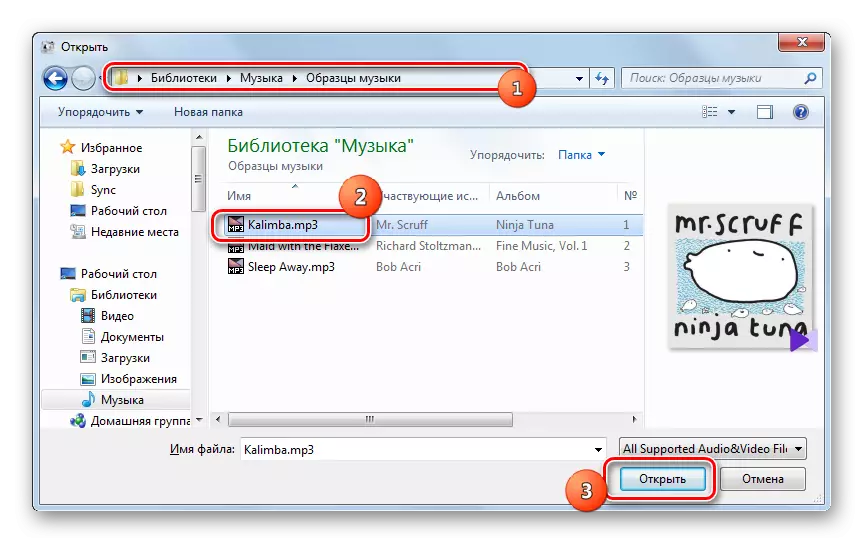









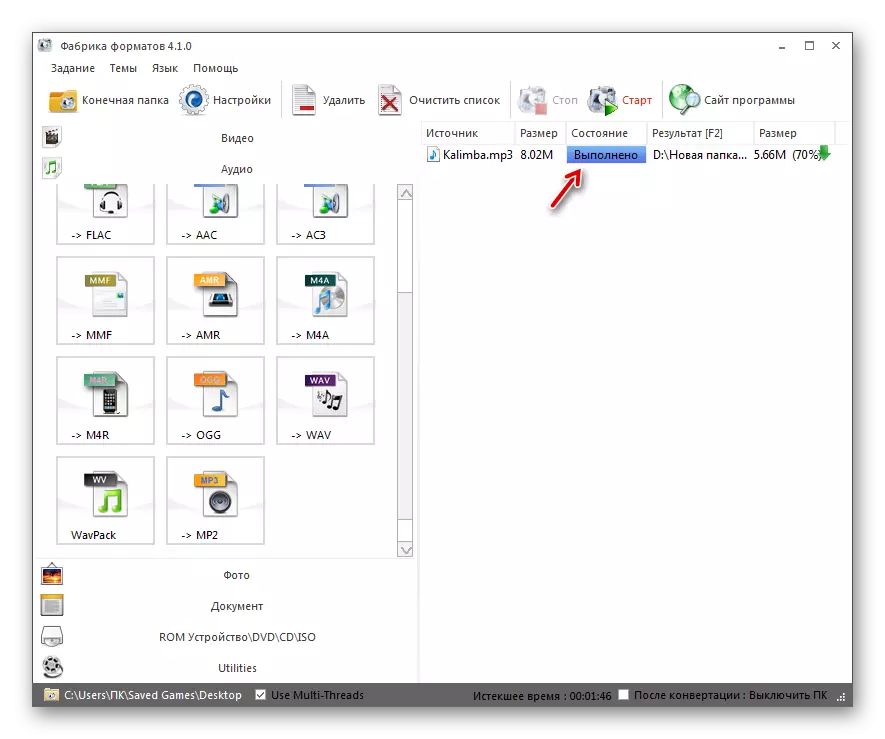


Metoda 2: iTunes
Apple ka një aplikim iTunes, në mesin e funksioneve të të cilit vetëm kanë aftësinë për të kthyer mp3 në formatin e ringtones M4R.
- Drejtoni iTunes. Para se të kaloni në konvertim, ju duhet të shtoni një skedar audio në "mediatka", nëse nuk është shtuar atje më parë. Për ta bërë këtë, klikoni "File" dhe zgjidhni "Shto skedar në bibliotekë ..." ose aplikoni Ctrl + O.
- Shfaqet skedari shtesë. Lëvizni në direktorinë e direktorisë dhe shënoni objektin e dëshiruar MP3. Kliko "Open".
- Pastaj ju duhet të shkoni në vetë "Mediatka" vetë. Për ta bërë këtë, në fushën e përzgjedhjes së përmbajtjes, e cila ndodhet në këndin e sipërm të majtë të ndërfaqes së programit, zgjidhni muzikën. Në bllokun "MediaMatka" në anën e majtë të presidentit shell klikoni në "këngën".
- Hapur "MediaMatka" me një listë të këngëve të shtuara në të. Gjeni rrugën në listën që duhet të konvertohet. Veprime të mëtejshme me redaktimin e parametrave të dosjes së rishikimit të skedarëve kanë kuptim vetëm nëse objekti M4R që rezulton planifikon të përdorë meloditë për pajisjen e iPhone siç është. Nëse planifikoni ta përdorni për qëllime të tjera, atëherë manipulimi në dritaren "informacioni", i cili do të diskutohet më tej për të prodhuar. Pra, klikoni mbi titullin e pista me butonin e djathtë të miut (PCM). Nga lista, zgjidhni "Detajet".
- Dritarja "Detajet" është nisur. Lëvizni në të në skedën "Parametrat". Instaloni ticks përballë artikujve "Start" dhe "fund". Fakti është se në pajisjet iTunes, zile nuk duhet të kalojë 39 sekonda. Prandaj, nëse skedari i zgjedhur audio luhet më shumë se koha e caktuar, atëherë në fushat "Start" dhe "Fund", ju duhet të specifikoni kohën fillestare dhe përfundimtare të melodisë, duke numëruar nga fillimi i nisjes së dosjeve. Koha e fillimit Ju mund të specifikoni ndonjë, por segmenti midis fillimit dhe fundit nuk duhet të kalojë 39 sekonda. Pas ekzekutimit të këtij mjedisi, shtypni OK.
- Pas kësaj, kthimi në listën e pistave është përsëri. Alokoni përsëri rrugën e dëshiruar, dhe pastaj klikoni "File". Në listë, zgjidhni "Convert". Në listën shtesë, klikoni mbi "Krijo një version në formatin AAC".
- Procedura e konvertimit kryhet.
- Pas përfundimit të konvertimit, klikoni PCM me emrin e skedarit të konvertuar. Në listë, zgjidhni "Show në Windows Explorer".
- Hap "Explorer", ku është e vendosur objekti. Por nëse keni një shfaqje të zgjerimit në sistemin tuaj operativ, do të shihni se skedari nuk ka zgjatje M4R, por M4A. Nëse nuk mundësoni zgjerime, duhet të aktivizohet për t'u siguruar që të siguroheni për faktin e mësipërm dhe të ndryshoni parametrin e kërkuar. Fakti është se zgjerimi i M4A dhe M4R është në thelb i njëjti format, por vetëm destinacioni i synuar që ata kanë të ndryshëm. Në rastin e parë, ky është zgjatja standarde muzikore iPhone, dhe në të dytën - të destinuara posaçërisht për ton-zilet. Kjo është, ne jemi të mjaftueshëm për të riemërtuar manualisht dosjen duke ndryshuar zgjerimin e saj.
Klikoni PCM në skedarin audio me zgjerimin e M4A. Në listë, zgjidhni "Rename".
- Pas kësaj, emri i skedarit do të jetë aktiv. Theksoni emrin e zgjerimit "M4A" në të dhe futni "M4R" në vend. Pastaj klikoni Enter.
- Hapet një kuti dialogu në të cilën do të ketë një paralajmërim që kur ndryshon zgjerimin, dosja mund të jetë e paarritshme. Konfirmoni veprimet tuaja duke klikuar "Po".
- Konvertimin e një skedari audio në M4R të përfunduar plotësisht.











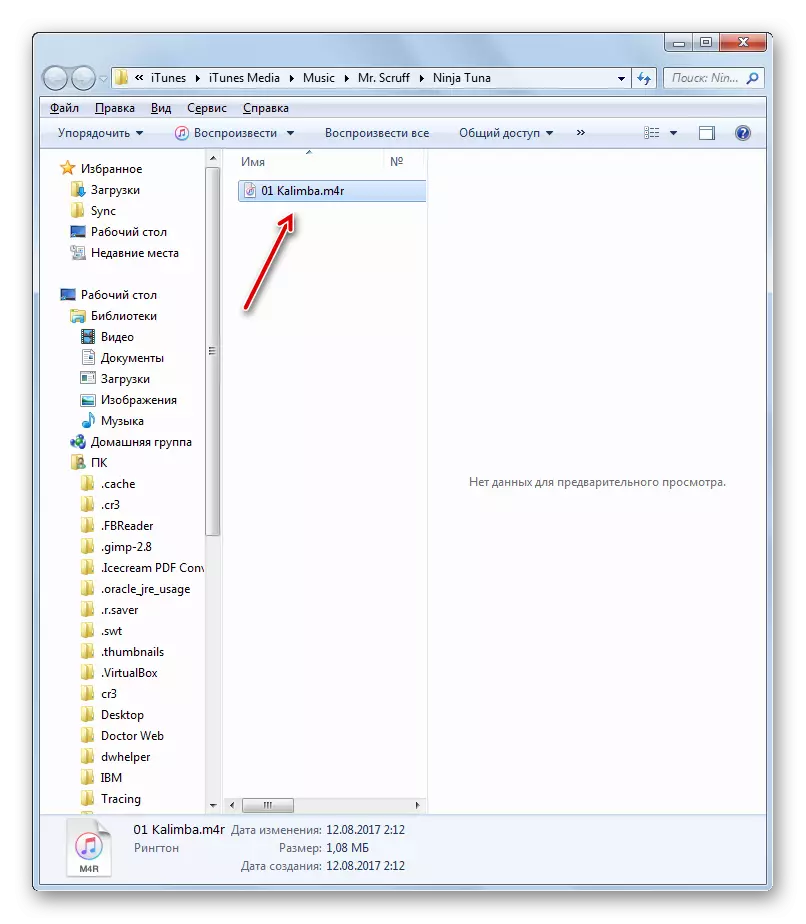
Metoda 3: Çdo konvertues video
Konvertuesi tjetër që do të ndihmojë në zgjidhjen e pyetjes së përshkruar është çdo konvertues video. Ashtu si në rastin e mëparshëm, do të jetë e mundur të konvertohet një skedar nga MP3 në M4A, dhe pastaj të ndryshosh manualisht zgjerimin në M4R.
- Run Ani Video Converter. Në dritaren që hapet, klikoni butonin "Shto Video". Le të ngatërrohet ky emër me këtë emër, pasi në këtë mënyrë mund të shtoni skedarë audio.
- Duke hapur një predhë shtesë. Lëvizni atë në atë ku skedari audio MP3 është postuar, zgjidhni atë dhe shtypni "Open".
- Emri i skedarit audio do të shfaqet kryesisht nga Ani Video Converter. Tani ju duhet të vendosni formatin në të cilin do të bëhet konvertimi. Kliko në zonën "Zgjidh Profili i Produktit".
- Lançon listën e formateve. Në pjesën e majtë të saj, klikoni në ikonën "Audio Files" në formën e një shënimi muzikor. Hapet një listë e formateve audio. Kliko në "MPEG-4 Audio (* .m4a)".
- Pas kësaj, shkoni në bllokun bazë të cilësimeve. Për të vendosur direktorinë ku është zhvendosur objekti i konvertuar, klikoni ikonën në formularin e dosjes në të djathtë të zonës së katalogut të prodhimit. Natyrisht, nëse nuk doni që skedari të ruhet në dosjen e parazgjedhur, e cila shfaqet në fushën e "Katalogut të Produktit".
- Ka tashmë të njohur për ne për të punuar me një nga programet e mëparshme "Rishikimi i dosjeve". Theksoni dosjen në të, ku dëshironi të dërgoni një objekt pas konvertimit.
- Më tej, gjithçka në të njëjtin bllok "Cilësimet bazë" mund të vendosni cilësinë e skedarit audio të prodhimit. Për ta bërë këtë, klikoni në fushën e cilësisë dhe zgjidhni një nga opsionet e paraqitura:
- I ulët;
- Normale;
- Të lartë.
Ai gjithashtu vepron parimin: sa më i lartë cilësia, aq më e madhe është dosja, skedari dhe procesi i konvertimit do të marrin një kohë më të madhe kohore.
- Nëse dëshironi të vendosni cilësime më të sakta, atëherë klikoni mbi emrin e bllokut "Audio Settings".

Këtu ju mund të zgjidhni një codec specifike audio (AAC_LOW, AAC_MAIN, AAC_LTP), tregoni vlerën e bitratit (nga 32 në 320), norma e mostrave (nga 8000 në 48000), numri i kanaleve audio. Këtu, nëse dëshironi, ju mund të fikni zërin. Megjithëse kjo veçori nuk zbatohet praktikisht.
- Pas përcaktimit të cilësimeve, klikoni "Convert!".
- Procedura për konvertimin e një skedari audio MP3 në M4A është kryer. Progresi i saj do të shfaqet si përqindje.
- Pas përfundimit të konvertimit, "Explorer" do të nisë automatikisht pa ndërhyrjen e përdoruesit në të cilën ndodhet skedari i konvertuar M4A. Tani ju duhet të ndryshoni zgjerimin në të. Klikoni në këtë skedar PCM. Nga lista e ndërprerë, zgjidhni "Rename".
- Ndryshoni zgjerimin nga "M4a" në "M4R" dhe shtypni Enter me konfirmimin e mëvonshëm të veprimit në kutinë e dialogut. Në dalje, ne do të marrim një skedar audio të gatshme M4R.


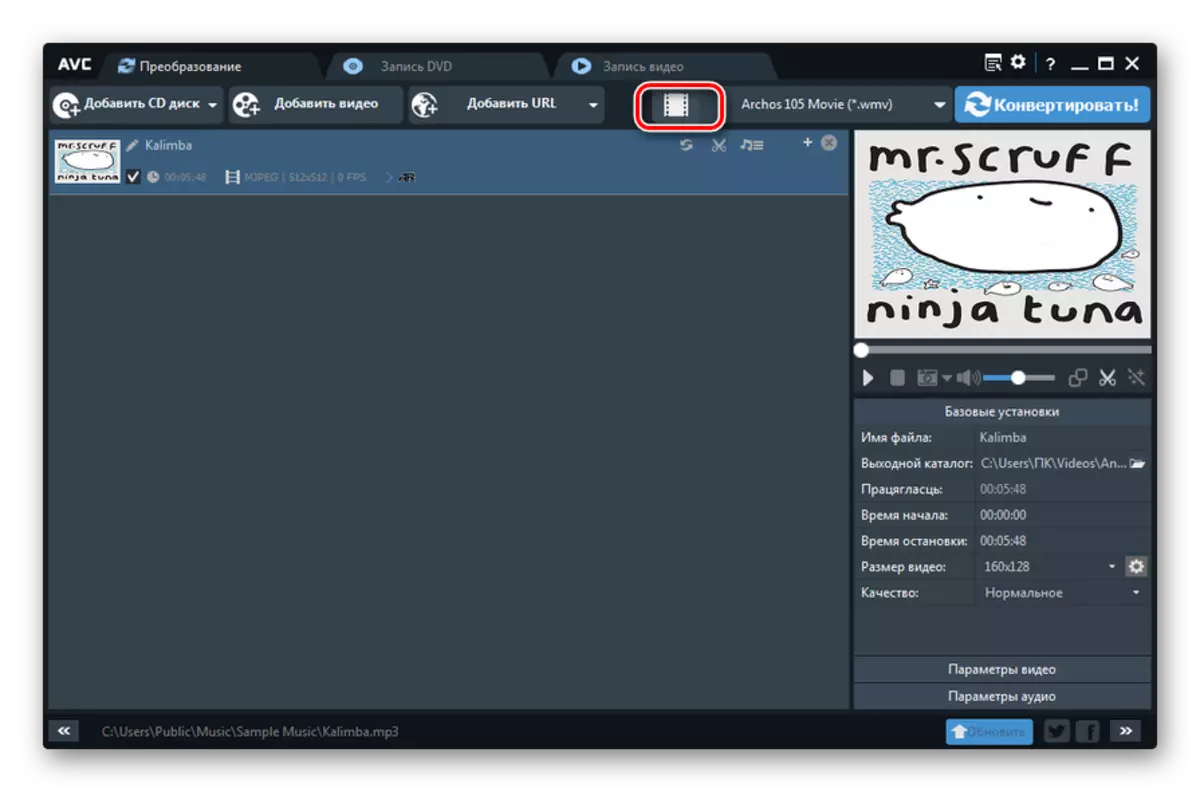









Siç mund ta shihni, ka një numër të softuerit Converter, me të cilin mund të konvertohet MP3 në dosjen Audio Ringtone për iPhone M4R. Vërtetë, më së shpeshti aplikacioni kryen konvertim në M4A, dhe në të ardhmen është e nevojshme të ndryshoni manualisht zgjerimin në M4R me riemërimin e zakonshëm në "Explorer". Përjashtim është konvertimi i fabrikës së formatit, në të cilin mund të përfundoni procedurën e plotë të konvertimit.
